Dưới đây là một số thủ thuật độc đáo khi sử dụng iOS 10 trên iPhone, theo Pocket-lint.
Mẹo với màn hình khóa
- Để điện thoại có thể hiển thị tất cả các thông báo dù máy đang ở trạng thái tắt, bạn hãy bật tính năng này lên bằng cách vào Settings > Display & Brightness > Raise to Wake.
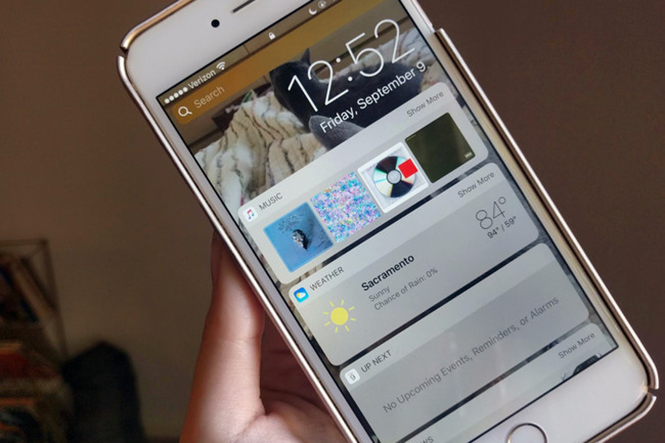
Màn hình khóa trên iPhone có thể hiển thị rất nhiều thông tin hữu dụng
|
- Nếu gặp thông báo từ một ứng dụng, chỉ cần vuốt từ phải sang trái và tiếp tục vuốt cho đến khi nó biến mất khỏi màn hình khóa.
- Một điểm mới trên iOS 10 là Apple đã di chuyển trình điều khiển nhạc sang trang thứ hai của màn hình hiển thị Control Center, và bạn có thể truy cập bằng cách vuốt từ phải sang trái.
Mẹo khi nhắn tin
- iMessages trong iOS 10 đã có thể truy cập vào một thư viện ảnh và ảnh động GIF trong quá trình trò chuyện. Để làm điều này bạn chỉ cần gõ vào biểu tượng chữ A trong trường nhập tin nhắn văn bản và tìm kiếm ảnh phù hợp trước khi gửi. Bạn cũng có thể chỉnh sửa ảnh trước khi gửi bằng cách nhấp vào ảnh để có các lựa chọn chỉnh sửa.
- Cũng thông qua biểu tượng A, bạn hãy nhấp vào bốn đốm màu ở góc dưới bên trái để truy cập vào App Store để truy cập vào các ứng dụng trong iMessages.
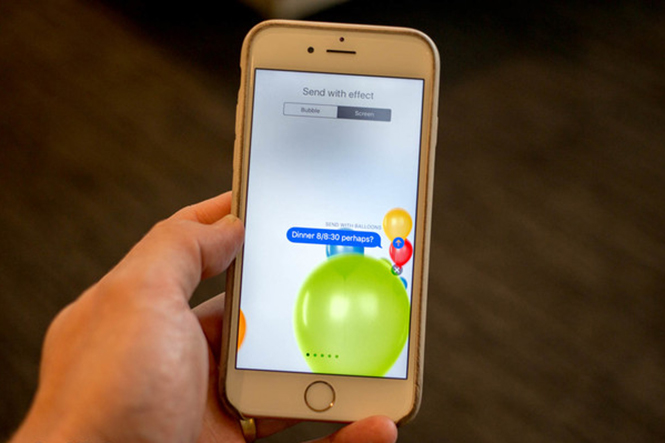
Có khá nhiều thủ thuật hay dành cho ứng dụng iMessges trên iOS 10
|
- Bạn có thể nhanh chóng chia sẻ vị trí khi nhắn tin với iMessages bằng cách nhập chủ đề muốn chia sẻ và nhấn vào nút "i" ở bên phải màn hình.
- Với iOS 10, bạn có thêm tùy chọn xác nhận tin nhắn đã đọc. Để quản lý chúng, bạn hãy chọn những cá nhân muốn xác nhận đọc, sau nhấn vào biểu tượng "i" ở góc trên bên phải màn hình và kích hoạt tùy chọn Send Read Recipe.
- Bạn cũng có thể xem tất cả tập tin đính kèm đã gửi thông qua iMessages bằng cách chọn người muốn kiểm tra trong ứng dụng nhắn tin, sau đó nhấn vào "i" và cuộn xuống.
- Xóa tin nhắn cũ tự động: Vào Settings > Messages và di chuyển xuống lịch sử tin nhắn. Ở đây bạn có thể lựa chọn giữ tin nhắn mãi mãi, 1 năm hoặc 30 ngày.
Mẹo với phần chụp ảnh
- Bạn có thể thêm bộ lọc cho ảnh Live mà vẫn đảm bảo đó là một ảnh Live, điều mà iOS 9 không làm được. Để áp dụng bộ lọc, bạn truy cập đến hình ảnh, sau đó nhấn vào biểu tượng ba thanh trượt (chỉnh sửa) và chọn bộ lọc mong muốn.
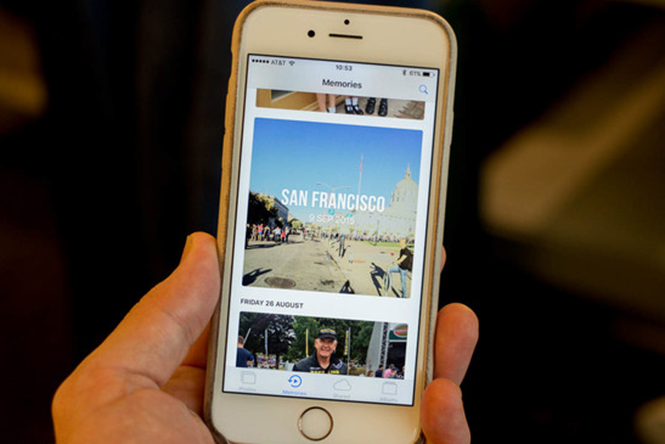
Ứng dụng Photos cho phép bạn có thể tạo ra những album kỷ niệm riêng
|
- Nếu muốn tạo ảnh kỷ niệm riêng từ album ảnh cá nhân, bạn có thể bấm vào nút mũi tên (>) phía trên cùng của màn hình. Điều này cho phép bạn xem những bức ảnh kỷ niệm.
- Khi muốn tải lên các bức ảnh Burst (chế độ chụp ảnh liên tiếp), bạn hãy vào Settings > iCloud > Photos > Upload Burst Photos. Điều này sẽ sao lưu tất cả các bức ảnh chụp ở chế độ Burst thay vì chỉ bức ảnh thông thường.
- Bật iCloud Photo Library có nghĩa là các bức ảnh của bạn sẽ được tự động tải lên và sao lưu vào iCloud. Để kích hoạt, hãy vào Settings > Photos & Camera và sau đó bật tùy chọn iCloud Photo Library.
- Nếu muốn chụp ảnh Live Photos từ ứng dụng camera, hãy nhấp vào nút Live ở trung tâm chế độ chụp của mục Photo (đảm bảo nó có màu vàng), sau đó nhấn nút chụp. Live Photos cho phép chụp những bức ảnh động 3 giây, với 1,5 giây trước và 1,5 giây sau khi bấm nút chụp.
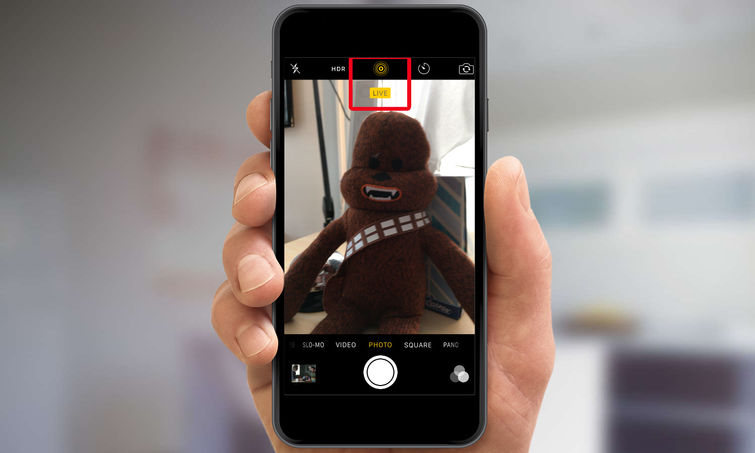
Live Photos là tính năng chụp ảnh động rất độc đáo mà Apple cung cấp
|
- Nếu đang sở hữu iPhone 6 hoặc 6 Plus trở về sau, Apple cung cấp cho bạn khả năng quay phim 1080p với tốc độ 60 khung hình/giây (fps), nhưng theo mặc định nó được tắt đi. Bạn có thể bật điều này bằng cách vào Settings > Photos & Camera > Record Video at 60 FPS và bật nó lên. Để chuyển đổi giữa quay phim 30fps và 60fps, bạn hãy nhấp vào biểu tượng ở chế độ quay video khi quay phim.



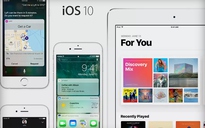

Bình luận (0)